Face ID est l’une des options de verrouillages les plus sécurisées au monde. Intégré à l’iPhone depuis 2017, ce mécanisme de reconnaissance faciale est presque inviolable et plus sécurisé qu’un mot de passe à 4 ou à 6 chiffres que quelqu’un pourrait intercepter en regardant vos doigts. Même si elle est populaire pour le verrouillage de l’écran de l’iPhone, il est aussi possible de verrouiller n’importe quelle application iPhone avec Face ID. Pour cela, vous avez simplement à générer une automatisation qui se met en place dès que l’application est ouverte.
Sommaire :
Installer Apple Raccourcis
Raccourcis est une application officielle et gratuite éditée par Apple. Il vous permet de créer des scripts d’automatisation pour votre iPhone. Si vous avez un smartphone récent, elle serait installée par défaut sur votre iPhone. Sinon, rendez-vous dans l’App Store pour la télécharger et l’installer. C’est avec elle que nous automatiserons le verrouillage des applications de l’iPhone par Face ID.
Créer une automatisation dans Raccourcis
Une fois que l’Apple Raccourcis est installé, ouvrez l’application. Dans l’onglet Automatisation, appuyez sur le bouton + dans le coin droit, si vous aviez déjà créé une automatisation. Sinon, sélectionnez Nouvelle automatisation au milieu de l’écran.
Dès lors, une nouvelle page s’affiche avec diverses actions suggérées. Appuyez sur App. Une nouvelle fenêtre arrive : appuyez sur Choisir et sélectionnez l’application que vous souhaitez verrouiller avec Face ID. Appuyez sur OK.
Regardez les options en bas de votre écran et sélectionnez Exécuter immédiatement. En haut, à droite, appuyez sur Suivant.
VOIR AUSSI : iPhone : 4 fonctionnalités indispensables pour renforcer la sécurité de votre smartphone
Compléter le verrouillage
Notre verrouillage est déjà normalement en place, mais il faut une dernière configuration pour la route.
Souvent, lorsque vous sélectionnez une application à verrouiller, votre iPhone vous propose des actions à réaliser lorsque ladite application est ouverte. Dans notre cas ici, le souhait est que quand l’application est ouverte, l’écran se verrouille et requiert une authentification par Face ID. Alors, sélectionnez Nouvelle automatisation vide. Ensuite, tapez Écran verrouillé dans la barre de recherche. Dans les résultats qui apparaissent, choisissez le script Écran verrouillé et appuyez sur le bouton OK, à droite, en haut. Le tour est ainsi joué ! Votre application iPhone est désormais en place.

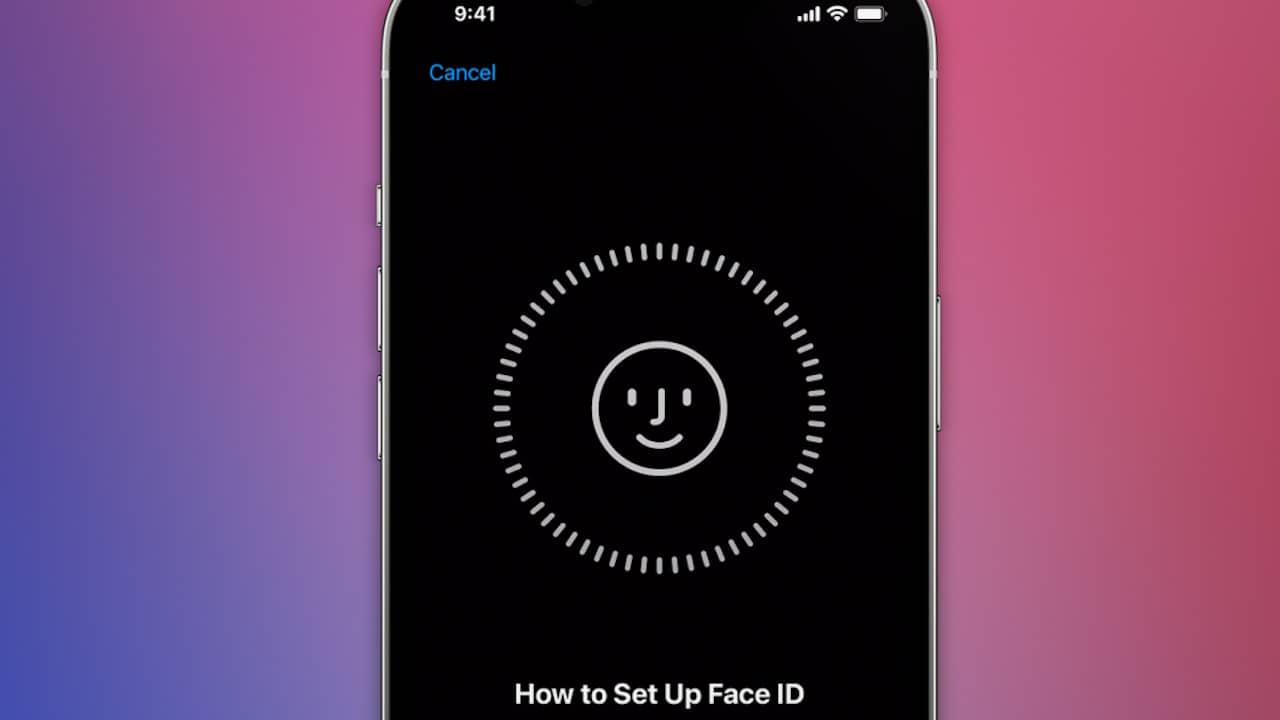


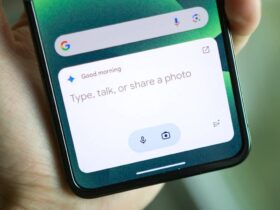








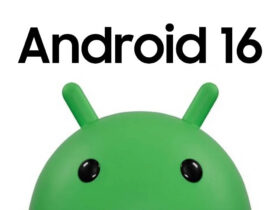

Leave a Reply